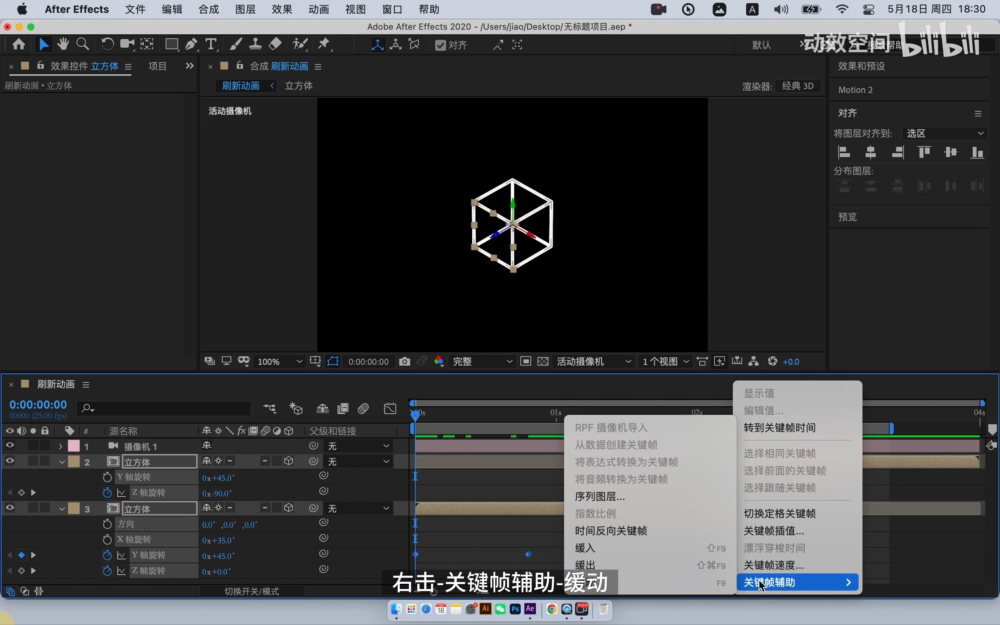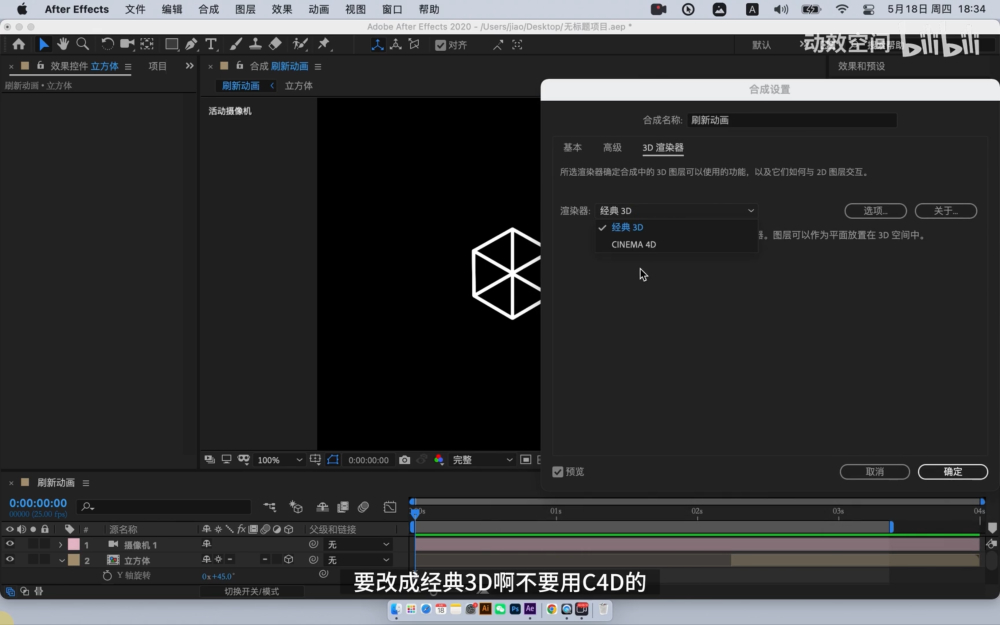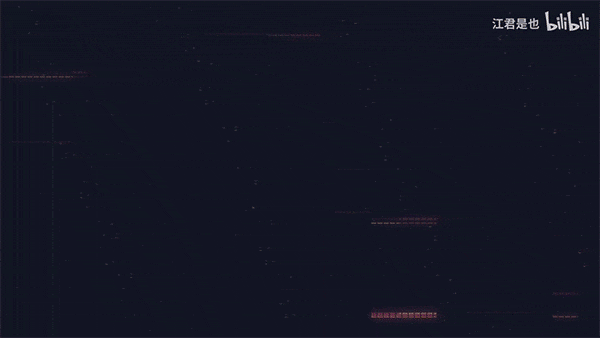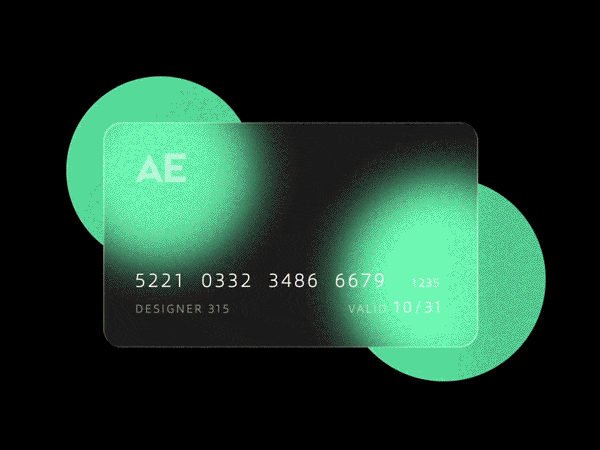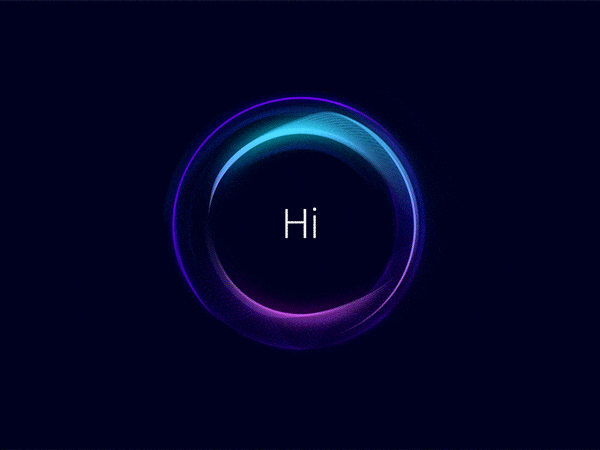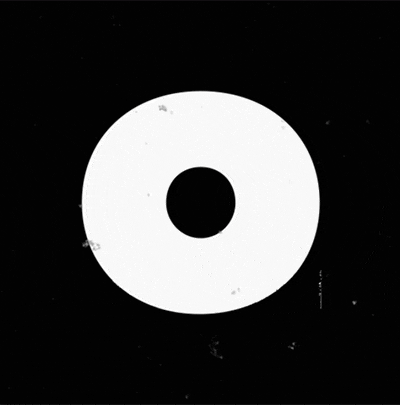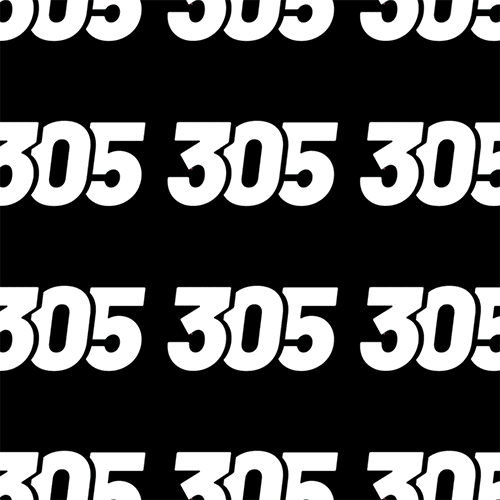一、关于教程
本期教程为大家拆解一下腾讯课堂下拉刷新动效,教大家如何在AE中创建3D立方体动画,通过关键帧和旋转工具使立方体进行一系列有序的旋转动作。
二、关键步骤提示
详细操作请看文章开头的视频教程演示。
#01 创建3D立方体
首先,在AE中新建一个1000x1000分辨率的正方形项目,然后创建一个200x200的纯色矩形。用描边和3D图层效果将矩形转换成3D立方体。为了在立方体的每一面都显示描边,需要复制这个图层,并在每个复制的图层上改变锚点的位置,并进行适当的旋转。
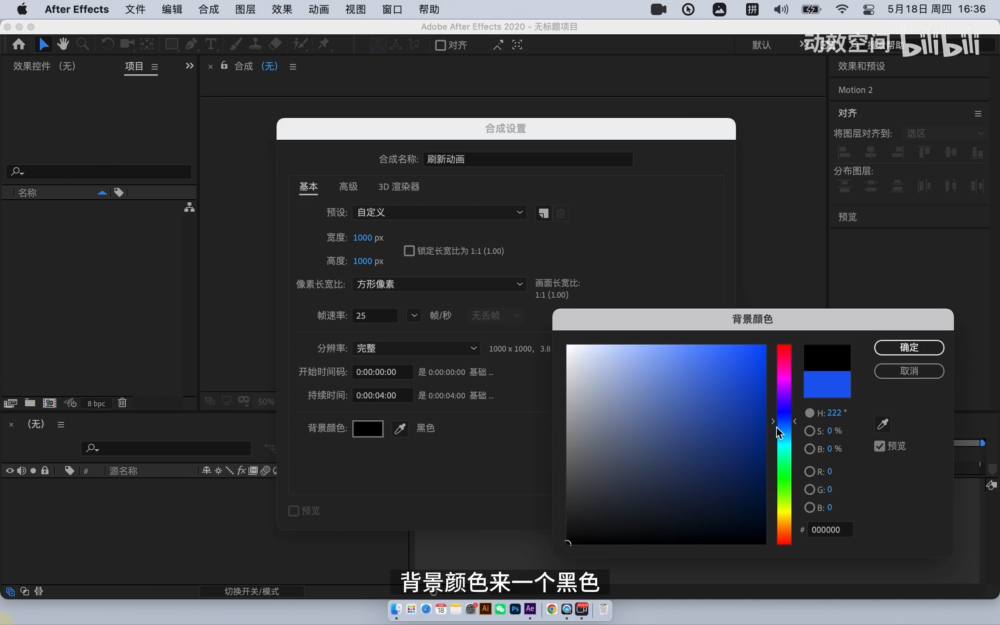
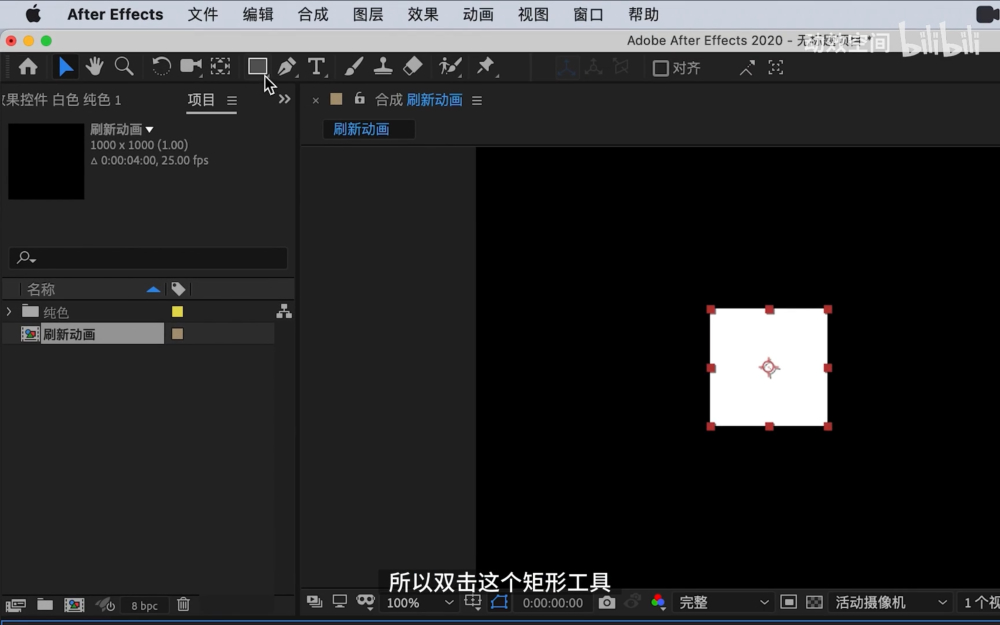
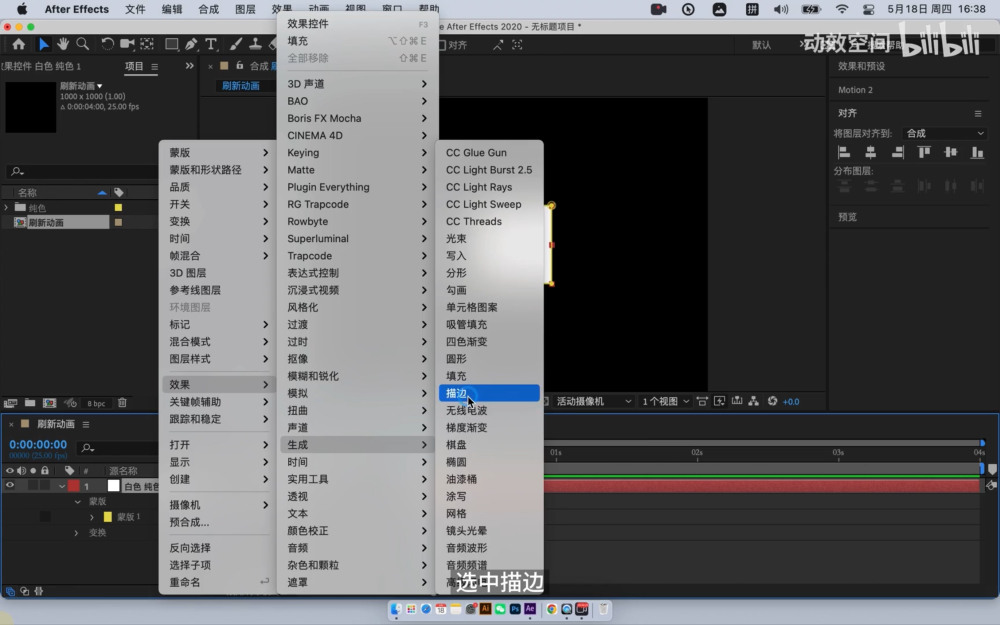
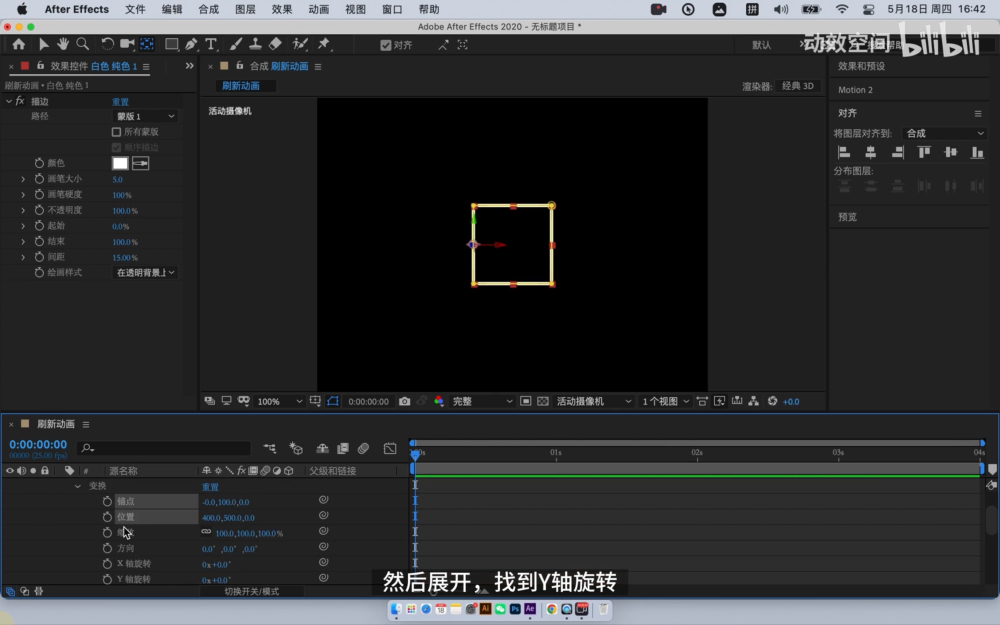
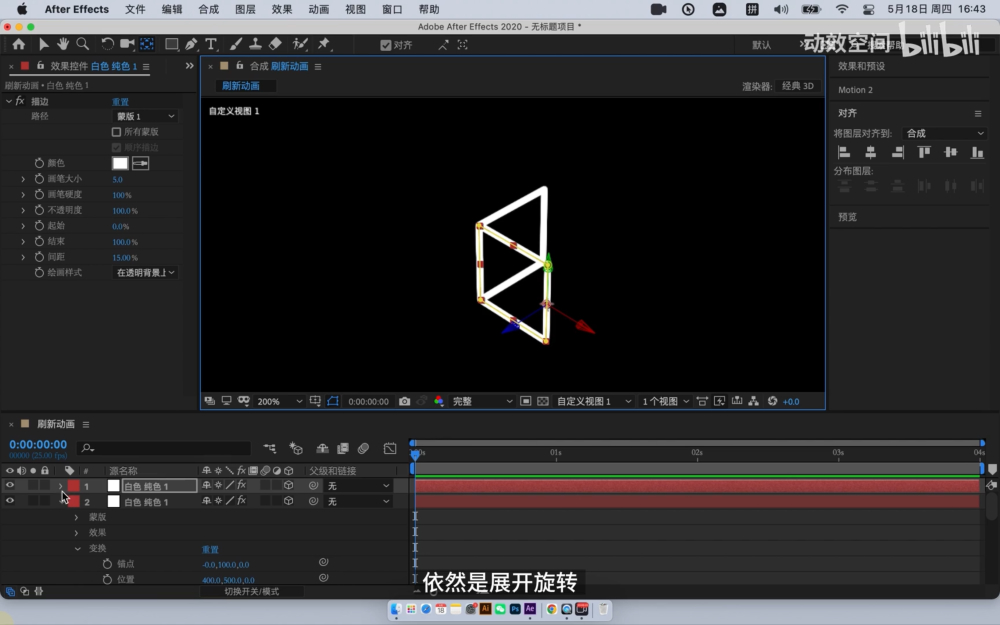
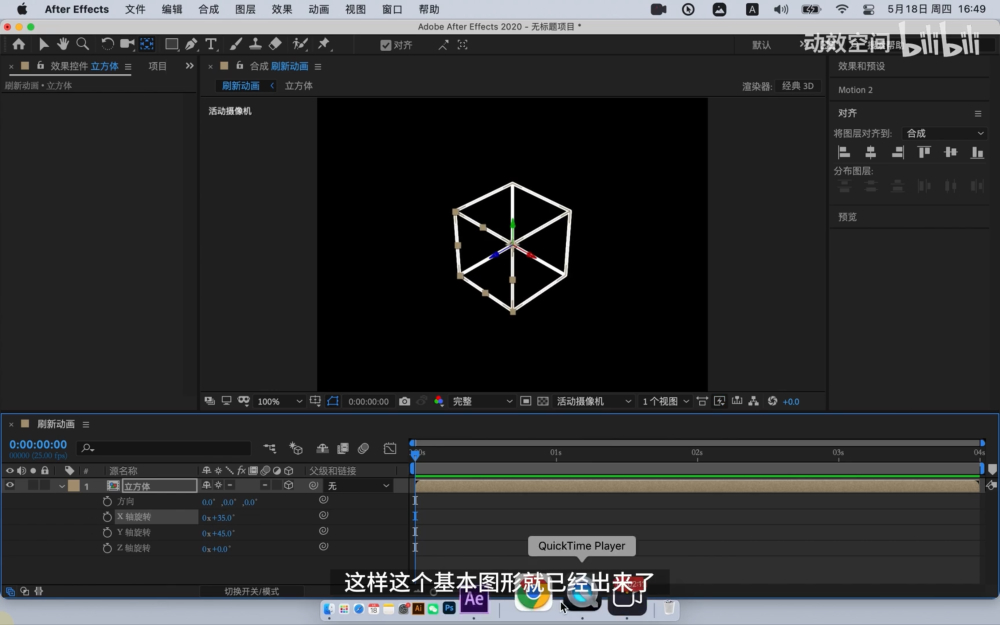
旋转3D立方体:设置立方体的位置属性,让它在画布的中心,然后在立方体的Y轴上设置旋转45度,在X轴上设置旋转35度。如果立方体的侧面因为透视关系而变斜,可以创建一个摄像机,调整摄像机的位置和缩放选项来修改视角,使立方体的侧面看起来更垂直。
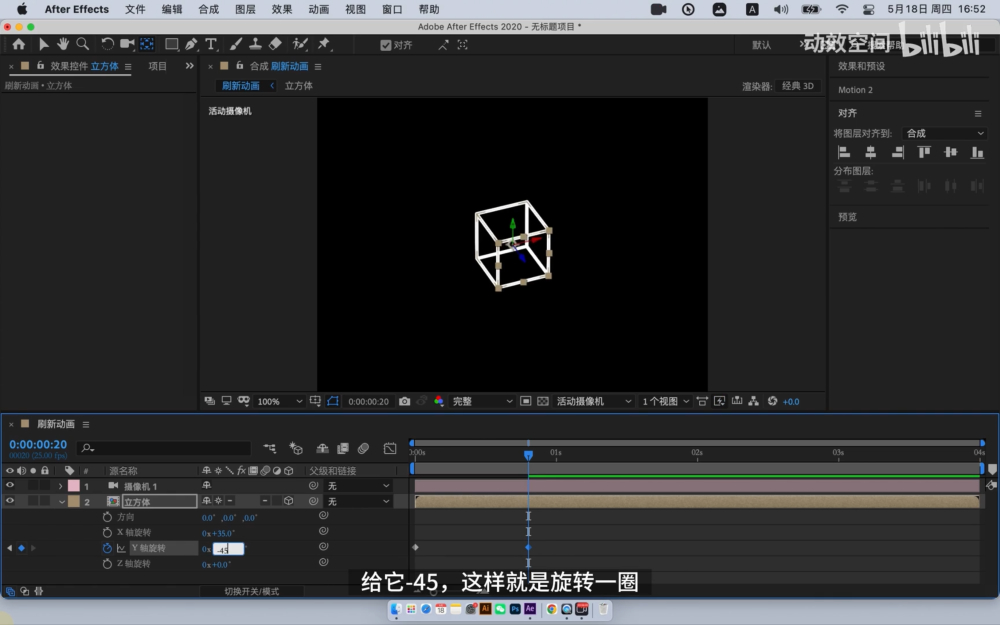
#02 制作立方体的旋转动画
在AE的时间线上,设置立方体在Y轴上逆时针旋转一圈的关键帧,然后让立方体静止一段时间,接着在Z轴上从右上方旋转到左下方。同样,静止一段时间后,再次在Z轴上从左上方旋转到右下方。为了使立方体在不同的方向上旋转,可能需要截断立方体的图层,并删除一些之前设置的关键帧,然后重新设置新的关键帧。

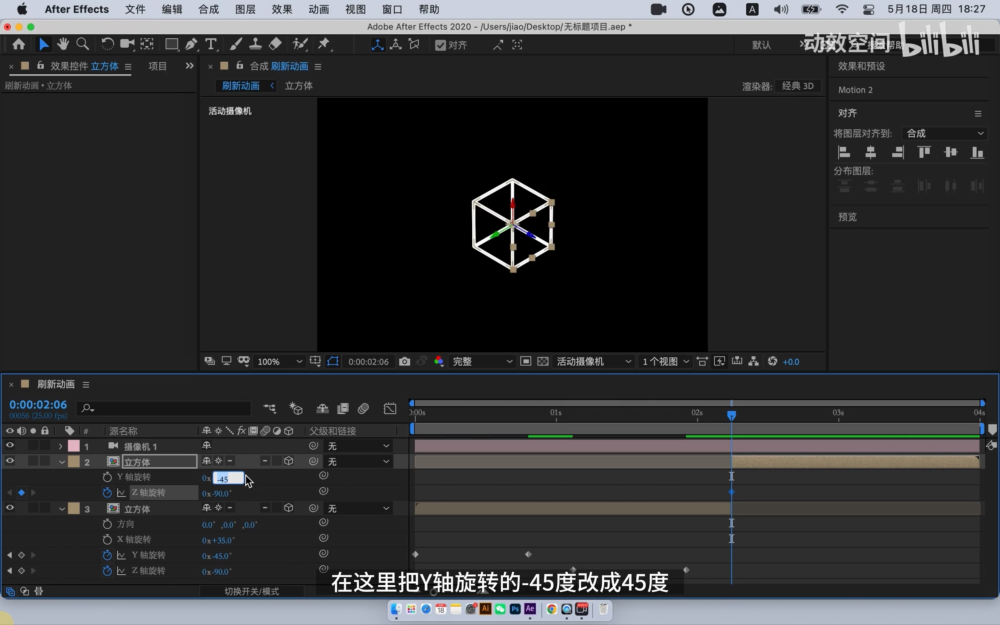
优化动画:为了让动画看起来更自然,可以选中所有的关键帧,然后设置关键帧辅助缓动。最后,预览动画,确保一切都如你所愿。注意,要将渲染器设置为经典3D,不要使用C4D。